استعرضنا لأول مرة الفلاشر مرة أخرى في عام 2008. خاب أمل العديد من المستخدمين عند محاولة تشغيله على نظام التشغيل Windows 7 64 بت لأنه لا يدعم أنظمة x64. تم تحديث هذا التطبيق المفضل مؤخرًا لدعم نظام التشغيل 64 بت ، مما يعني أنه يمكنه الآن العمل بسلاسة على أنظمة Windows 7 x64. إنه تطبيق صغير ولكنه قوي تم تطويره لإلغاء تأمين الملفات التي تستخدمها التطبيقات أو المستخدمين الآخرين. نحن نراجعها مرة أخرى للمستخدمين الذين لم يسمعوا بهذا البرنامج المفيد من قبل.
إذا واجهت هذا الخطأ من قبل ، فلا تتردد في تجربة هذا البرنامج الذي يوفر الحل النهائي لمثل هذه الحالات.

يتكامل برنامج Unlocker في قائمة سياق مستكشف Windows ، مما يسمح لك بإلغاء قفل الملفات بنقرتين فقط.
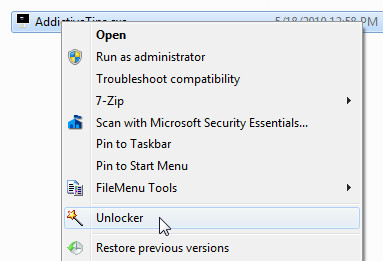
بمجرد تحديد Unlocker لإلغاء تأمين ملف مؤمن ، سيعرض مربع حوار يعرض جميع مؤشرات الترابط التي تستخدم الملف / التطبيق. نجاح فتح الكل وسيتم فتح ملفك بواسطة جميع العمليات. حدد أي عملية وانقر الغاء القفل للحصول على ملفك مؤمن بواسطة عملية محددة. عملية قتل سينهي العملية المحددة. يمكنك حذف الملف المقفل أو إعادة تسميته أو نقله أو نسخه عن طريق تحديد الخيار المناسب من القائمة المنسدلة المتوفرة في الجانب الأيسر السفلي من النافذة.
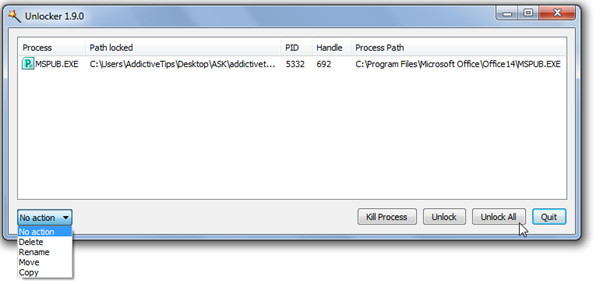
- لا يمكن حذف الملف: تم رفض الوصول
- كان هناك انتهاك للمشاركة
- الملف المصدر أو الوجهة قيد الاستخدام
- الملف قيد الاستخدام من قبل برنامج أو مستخدم آخر
- تأكد من أن الملف غير محمي
إذا حاولت إلغاء قفل ملف عندما لا يتم وضع أي قفل في أي عملية ، فإنه يتيح لك حذفه أو إعادة تسميته أو نقله بسهولة.
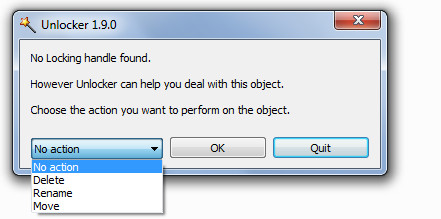
ويمكن أيضا أن تدار من سطر الأوامر. انتقل إلى الدليل حيث تم تثبيته ثم استخدم الأمر Unlocker.exe –H كما هو معروض أدناه.
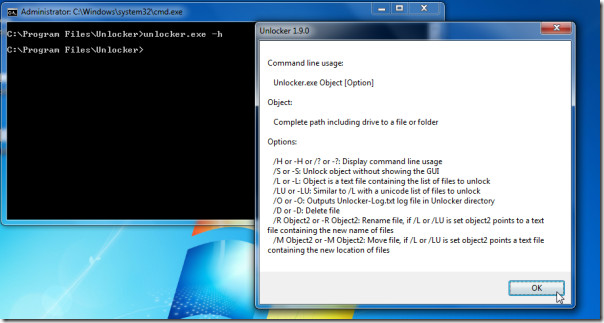
ضرب حسنا سيطالبك باستعراض الملف الذي تريد فتحه.
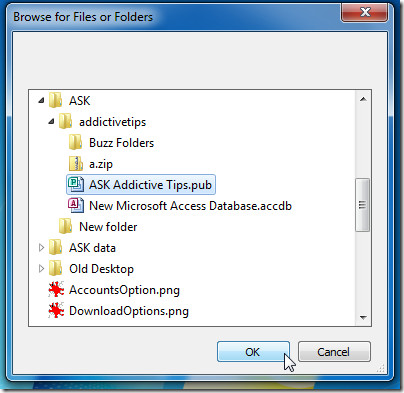
يبقى المساعد أونلوكر في شريط علبة النظام الخاص بكويقوم بتشغيله تلقائيًا لمساعدتك في فتح الملف عند محاولة إعادة تسمية ، أو نسخ ، أو حذف ، أو نقل ملف مغلق. لذلك ليست هناك حاجة للوصول إليه من قائمة سياق النقر بزر الماوس الأيمن.
باختصار ، إنه تطبيق مفيد للغاية سيساعدك بالتأكيد في محاربة رسائل التحذير من الوصول إلى الملفات / المجلدات غير المرغوب فيها.
يتم تشغيله على Windows 2000 و Windows 2003 Server و Windows XP و Windows Vista و Windows 7.
تنزيل أونلوكر













تعليقات